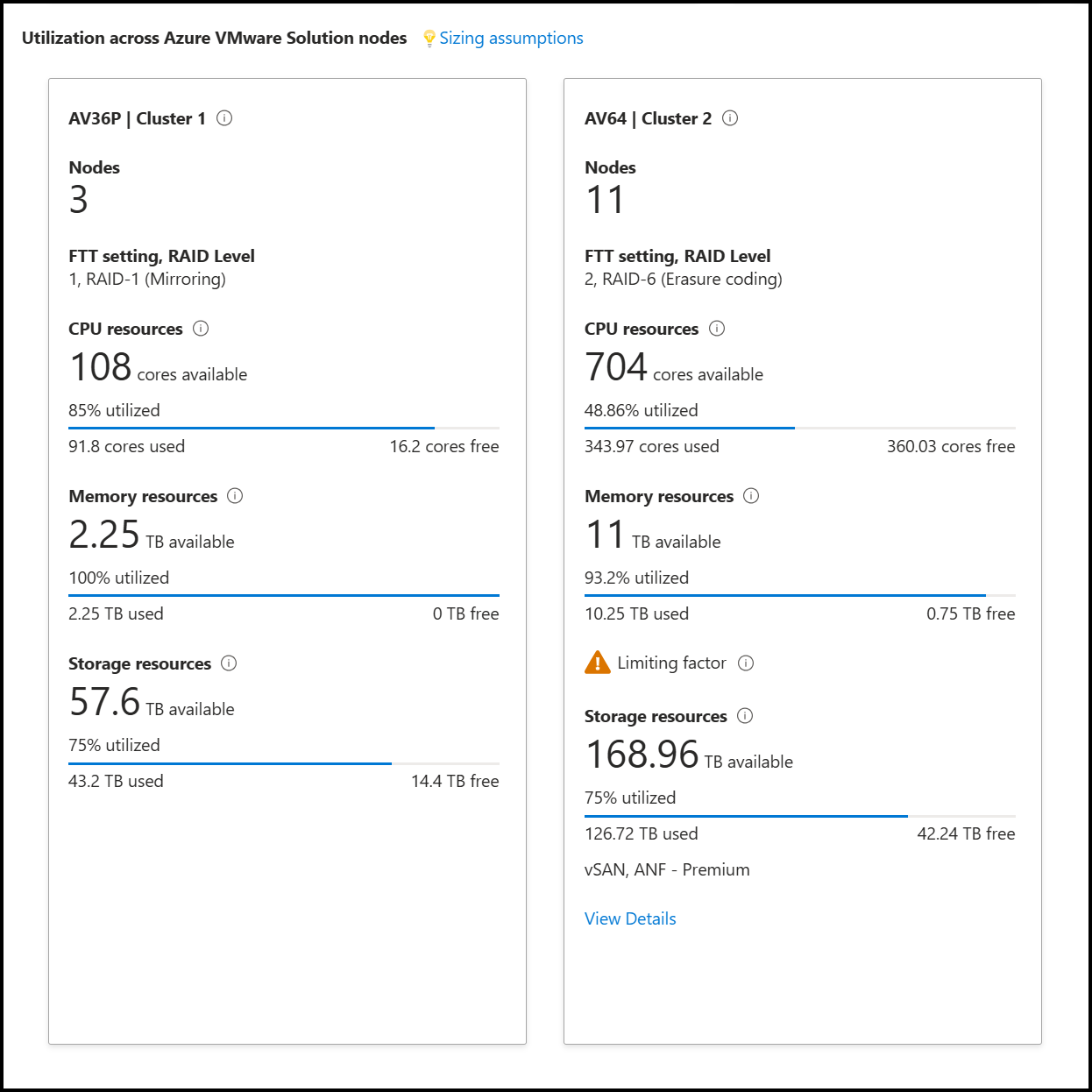Erstellen einer Azure VMware Solution-Bewertung
Dieser Artikel beschreibt die Erstellung einer AVS-Bewertung (Azure VMware Solution) für lokale VMs in einer VMware vSphere-Umgebung mit „Azure Migrate: Ermittlung und Bewertung“.
Azure Migrate hilft Ihnen bei der Migration zu Azure. Azure Migrate bietet einen zentralisierten Hub zum Nachverfolgen der Ermittlung, Bewertung und Migration lokaler Infrastruktur, Anwendungen und Daten zu Azure. Der Hub stellt Azure-Tools für die Bewertung und Migration sowie Partnerangebote von unabhängigen Softwareanbietern (ISVs) bereit.
Vor der Installation
- Erstellen eines Azure Migrate-Projekts.
- Fügen Sie das Tool Azure Migrate: Ermittlung und Bewertung hinzu, wenn Sie bereits ein Projekt erstellt haben.
- Richten Sie eine Azure Migrate-Appliance für VMware vSphere ein, die die lokalen Server ermittelt und Metadaten und Leistungsdaten an „Azure Migrate: Ermittlung und Bewertung“ sendet. Weitere Informationen
- Importieren Sie die Servermetadaten im CSV-Format (Komma-getrennte Werte) oder importieren Sie Ihre RVTools-XLSX-Datei.
AVS-Bewertung (Azure VMware Solution) – Übersicht
Es gibt vier Arten von Bewertungen, die Sie mithilfe von „Azure Migrate: Ermittlung und Bewertung“ erstellen können.
| Bewertungstyp | Details |
|---|---|
| Azure-VM | Bewertungen zum Migrieren Ihrer lokalen Server zu virtuellen Azure-Computern. Sie können Ihre lokalen VMs in der VMware vSphere- und Hyper-V-Umgebung sowie Ihre physischen Server für die Migration zu Azure-VMs mit diesem Bewertungstyp bewerten. |
| Azure SQL | Bewertungen zum Migrieren Ihrer lokalen SQL Server-Instanzen aus Ihrer VMware-Umgebung zu Azure SQL-Datenbank oder Azure SQL Managed Instance. |
| Azure App Service | Bewertungen zur Migration Ihrer lokalen, auf einem IIS-Webserver ausgeführten ASP.NET-/Java-Web-Apps von Ihrer VMware vSphere-Umgebung zu Azure App Service |
| Azure VMware Solution (AVS) | Bewertungen zum Migrieren Ihrer lokalen Server zu Azure VMware Solution (AVS). Mit diesem Bewertungstyp können Sie lokale VMs in einer VMware vSphere-Umgebung hinsichtlich der Migration zu Azure VMware Solution (AVS) bewerten. Weitere Informationen |
Hinweis
Die AVS-Bewertung (Azure VMware Solution) kann nur für VMs in einer VMware vSphere-Umgebung erstellt werden.
Es gibt zwei Arten von Kriterien zur Größenanpassung, die Sie für die Erstellung von AVS-Bewertungen (Azure VMware Solution) verwenden können:
| Bewertung | Details | Daten |
|---|---|---|
| Leistungsbasiert | Bei dateibasierten RVTools- und CSV-Bewertungen und leistungsbasierten Bewertungen wird die In Use MiB bzw. Storage In Use für die Speicherkonfiguration jeder VM berücksichtigt. Bei appliancebasierten Bewertungen und leistungsbasierten Bewertungen berücksichtigt die Einschätzung die gesammelten CPU- und Speicherleistungsdaten von lokalen Servern. | Empfohlene Knotengröße: Basierend auf den Daten zur CPU- und Arbeitsspeicherauslastung zusammen mit dem Knotentyp, dem Speichertyp und der FTT-Einstellung, die Sie für die Bewertung auswählen. |
| Wie lokal | Bewertungen basierend auf lokaler Größenanpassung | Empfohlene Knotengröße: Basierend auf der Größe lokaler Server zusammen mit dem Knotentyp, dem Speichertyp und der FTT-Einstellung, die Sie für die Bewertung auswählen. |
Ausführen einer Bewertung vom Typ „Azure VMware Solution (AVS)“
Wählen Sie auf der Seite Übersicht unter >Server, Datenbanken und Web-Apps die Option Bewerten und Migrieren von Servern aus.
Wählen Sie unter Azure Migrate: Ermittlung und Bewertung die Option Bewerten aus.
Wählen Sie unter Server bewerten>Bewertungstyp die Option Azure VMware Solution (AVS) aus.
Unter Ermittlungsquelle:
- Wählen Sie die Option Von Azure Migrate-Appliance erkannte Server aus, falls Sie Server mit der Appliance ermittelt haben.
- Wählen Sie die Option Importierte Server aus, falls Sie Server unter Verwendung einer importierten CSV- oder RVTools-Datei ermittelt haben.
Klicken Sie auf Bearbeiten, um die Eigenschaften für die Bewertung zu überprüfen.
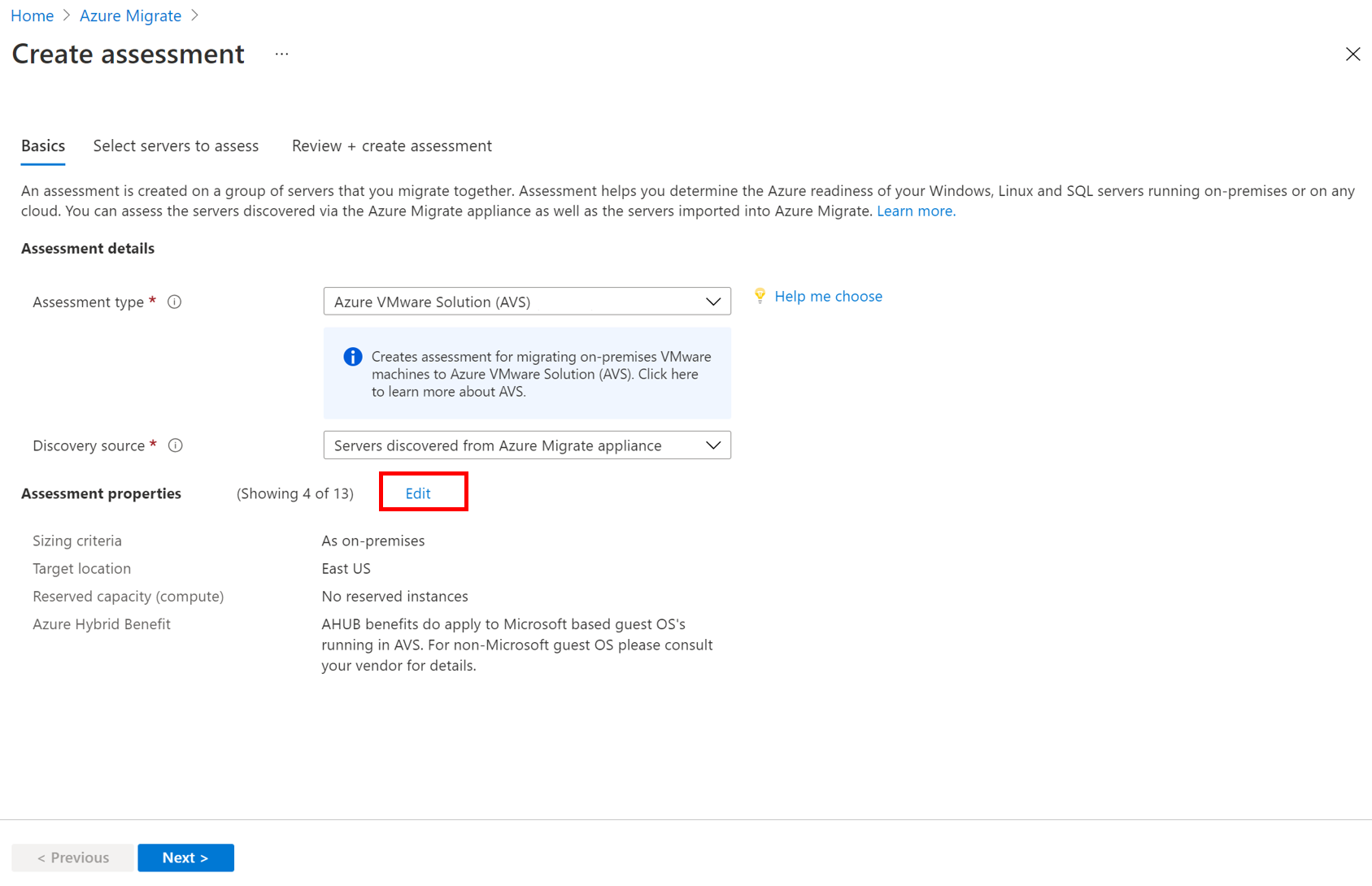
Unter Bewertungseigenschaften>Zieleigenschaften:
- Geben Sie unter Zielspeicherort die Azure-Region an, zu der Sie die Migration durchführen möchten.
- Empfehlungen zur Größe und zu den Kosten basieren auf dem von Ihnen angegebenen Standort.
- Der Speichertyp ist standardmäßig auf vSAN und Azure NetApp Files (ANF) - Standard, ANF - Premium und ANF - Ultra-Ebenen festgelegt. ANF ist ein externer Speichertyp in AVS, der verwendet wird, wenn der Speicher der limitierende Faktor ist, der die Konfiguration/Leistung der eingehenden virtuellen Computer berücksichtigt. Wenn Leistungsmetriken mithilfe der Azure Migrate-Appliance oder der CSV bereitgestellt werden, wählt die Bewertung die Stufe aus, die den Leistungsanforderungen der Datenträger der eingehenden virtuellen Computer entspricht. Wenn die Bewertung mithilfe einer RVTools-Datei oder ohne Angabe von Leistungsmetriken wie Durchsatz und IOPS durchgeführt wird, wird ANF - Standard-Stufe standardmäßig für die Bewertung verwendet.
- Geben Sie unter Reservierte Instanzen an, ob Sie reservierte Instanzen für Azure VMware Solution Knoten verwenden möchten, wenn Sie Ihre virtuellen Computer migrieren.
- Wenn Sie die Verwendung einer reservierten Instanz auswählen, können Sie nicht Abzug (%) angeben. Weitere Informationen
- Geben Sie unter Zielspeicherort die Azure-Region an, zu der Sie die Migration durchführen möchten.
Unter VM-Größe:
- Der Knotentyp wird standardmäßig auf AV36 festgelegt. Azure Migrate empfiehlt die erforderliche Anzahl von Knoten zum Migrieren der Server zu Azure VMware Solution.
- Wählen Sie unter FTT-Einstellung, RAID-Ebene die Kombination für tolerierbare Fehler (Failure to Tolerate, FTT) und RAID aus. Die ausgewählte FTT-Option in Kombination mit der lokalen Server-Datenträgeranforderung bestimmt den insgesamt in AVS erforderlichen vSAN-Speicher.
- Geben Sie unter CPU-Überzeichnung das Verhältnis der virtuellen Kerne an, die auf dem AVS-Knoten einem physischen Kern zugeordnet sind. Eine höhere Überzeichnung als 4:1 kann unter Umständen zwar zu einer Leistungsbeeinträchtigung führen, aber sie kann für Workloads vom Typ „Webserver“ verwendet werden.
- Geben Sie unter Faktor für übermäßigen Speichercommit das Verhältnis der Überbelegung des Speichers im Cluster an. Der Wert 1 gibt eine Speicherauslastung von 100 % an, 0,5 gibt 50 % an, und 2 bedeutet, dass 200 % des verfügbaren Speichers verwendet werden. Sie können nur Werte zwischen 0,5 und 10 mit bis zu einer Dezimalstelle hinzufügen.
- Geben Sie unter Deduplizierungs- und Komprimierungsfaktor den erwarteten Deduplizierungs- und Komprimierungsfaktor für Ihre Workloads an. Der tatsächliche Wert kann aus der lokalen vSAN- oder Speicherkonfiguration abgerufen werden, und dieser kann je nach Arbeitsauslastung variieren. Ein Wert von 3 gibt eine Multiplikation mit 3 an, sodass für einen 300-GB-Datenträger nur 100 GB Speicher verwendet werden. Der Wert 1 bedeutet, dass keine Deduplizierung und keine Komprimierung erfolgen. Sie können nur Werte zwischen 1 und 10 mit bis zu einer Dezimalstelle hinzufügen.
Unter Knotengröße:
Wählen Sie unter Größenkriterium aus, ob die Bewertung auf statischen Metadaten oder leistungsbezogenen Daten basieren soll. Bei Verwendung von Leistungsdaten:
- Geben Sie unter Leistungsverlauf die Datendauer an, auf der die Bewertung basieren soll.
- Geben Sie unter Perzentilwert der Nutzung den Perzentilwert an, den Sie für das Leistungsbeispiel verwenden möchten.
Geben Sie unter Komfortfaktor den Puffer an, den Sie während der Bewertung verwenden möchten. Hierbei werden Aspekte wie saisonale Nutzung, ein kurzer Leistungsverlauf und eine voraussichtliche Zunahme der zukünftigen Nutzung berücksichtigt. Beispiel für einen Komfortfaktor von „2“:
Komponente Tatsächliche Auslastung Komfortfaktor hinzufügen (2.0) Kerne 2 4 Arbeitsspeicher 8 GB 16 GB
Unter Preise:
- Zeigt unter Angebot das Azure-Angebot an, bei dem Sie registriert sind. Bei der Bewertung werden die Kosten für dieses Angebot geschätzt.
- Wählen Sie unter Währung die Abrechnungswährung für Ihr Konto aus.
- Fügen Sie unter Abzug (%) alle abonnementspezifischen Rabatte hinzu, die Sie zusätzlich zum Azure-Angebot erhalten. Die Standardeinstellung ist 0 %.
Wählen Sie Speichern aus, falls Sie Änderungen vorgenommen haben.
Wählen Sie unter Server bewerten die Option Weiter aus.
Geben Sie in Server für die Bewertung auswählen>Bewertungsname einen Namen für die Bewertung ein.
Wählen Sie unter Gruppe auswählen oder erstellen> die Option Neu erstellen aus, und geben Sie einen Namen für die Gruppe ein.
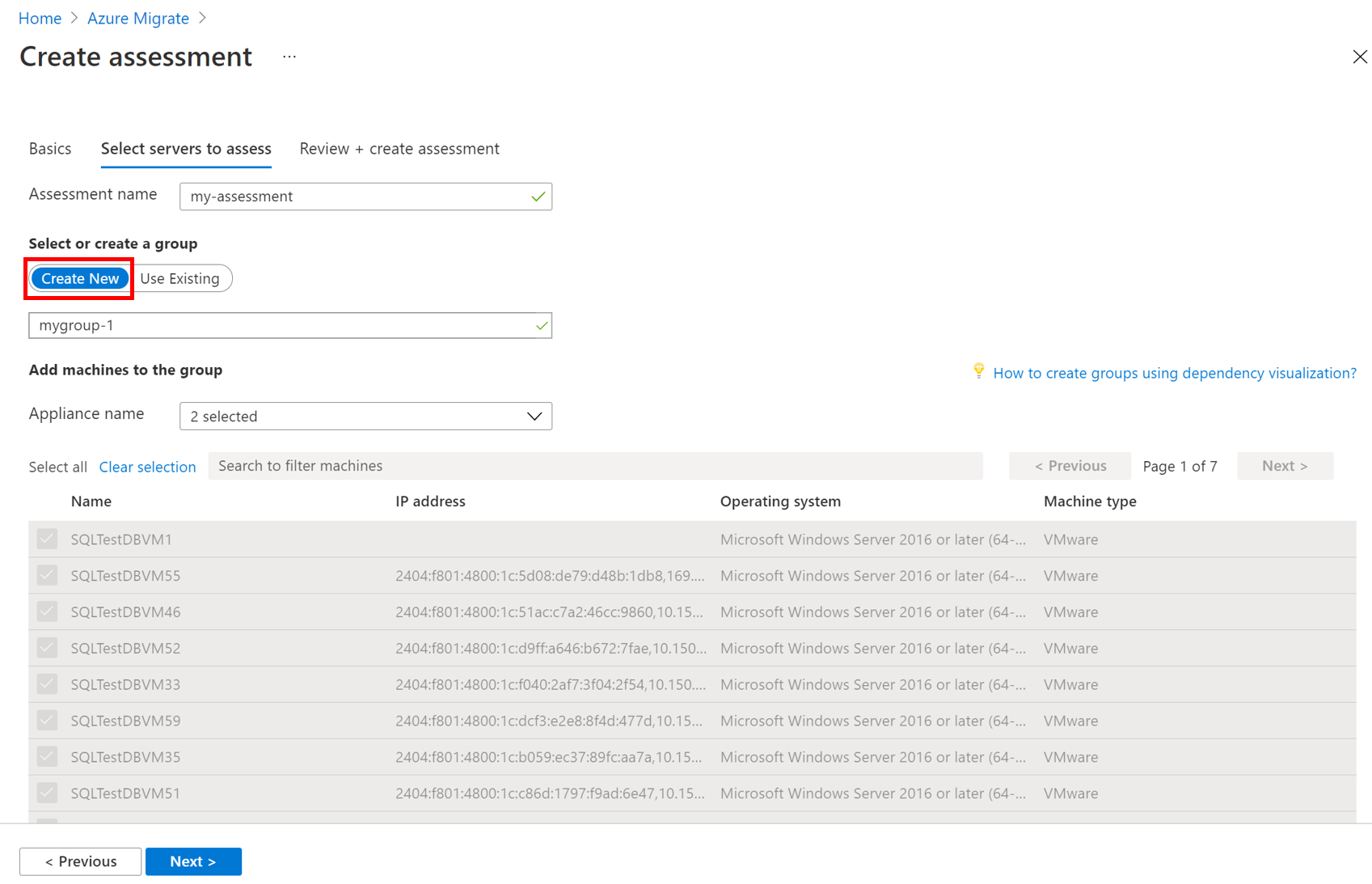
Wählen Sie die Appliance und dann die Server aus, die Sie der Gruppe hinzufügen möchten. Wählen Sie Weiteraus.
Sehen Sie sich unter Überprüfen + Bewertung erstellen die Bewertungsdetails an, und wählen Sie Bewertung erstellen aus, um die Gruppe zu erstellen und die Bewertung durchzuführen.
Hinweis
Bei leistungsbezogenen Bewertungen empfehlen wir Ihnen, nach dem Starten einer Ermittlung mindestens einen Tag zu warten, bevor Sie eine Bewertung erstellen. Dies ermöglicht einen längeren Zeitraum zum Sammeln von Leistungsdaten mit höherer Zuverlässigkeit. Idealerweise sollten Sie nach dem Starten der Ermittlung den Zeitraum der Leistungsdauer abwarten, den Sie angegeben haben (Tag/Woche/Monat), um eine Bewertung mit einer hohen Zuverlässigkeit zu erzielen.
Überprüfen einer Bewertung vom Typ „Azure VMware Solution (AVS)“
Eine Bewertung vom Typ „Azure VMware Solution (AVS)“ beschreibt Folgendes:
- AVS-Bereitschaft (Azure VMware Solution): gibt an, ob die lokalen virtuellen Computer für die Migration zu Azure VMware Solution (AVS) geeignet sind.
- Anzahl Azure VMware Solution-Knoten: Geschätzte Anzahl Azure VMware Solution-Knoten, die zum Ausführen der Server erforderlich sind.
- Übergreifende Nutzung auf AVS-Knoten: Projizierte CPU-, Arbeitsspeicher- und Speicherauslastung über alle Knoten hinweg.
- Die Nutzung beinhaltet Voraus-Factoring in den folgenden Mehraufwandsbereichen der Clusterverwaltung wie vCenter Server, NSX-Manager (groß) und NSX Edge, wenn HCX bereitgestellt ist, außerdem den HCX-Manager und die IX-Appliance, das ~44vCPU (11 CPU), 75 GB RAM und 722 GB Speicher vor Komprimierung und Deduplizierung beansprucht.
- Der begrenzende Faktor bestimmt die Anzahl der Hosts/Knoten, die für die Ressourcen erforderlich sind.
- Geschätzte monatliche Kosten: Die geschätzten monatlichen Kosten für alle AVS-Knoten (Azure VMware Solution), auf denen die lokalen virtuellen Computer ausgeführt werden.
Sie können Größenannahmen auswählen, um die Annahmen zu verstehen, die in Berechnungen zur Knotengröße und Ressourcenverwendung berücksichtigt wurden. Sie können auch die Bewertungseigenschaften bearbeiten oder die Bewertung neu berechnen.
Anzeigen einer Bewertung
Wählen Sie unter Windows, Linux und SQL Server>Azure Migrate: Ermittlung und Bewertung die Zahl neben Azure VMware Solution aus.
Wählen Sie unter Bewertungen eine Bewertung aus, um sie zu öffnen. Beispiel (Schätzungen und Kosten gelten nur für das Beispiel):
Sehen Sie sich die Zusammenfassung der Bewertung an. Sie können Größenannahmen auswählen, um die Annahmen zu verstehen, die in Berechnungen zur Knotengröße und Ressourcenverwendung berücksichtigt wurden. Sie können auch die Bewertungseigenschaften bearbeiten oder die Bewertung neu berechnen.
Überprüfen der AVS-Bereitschaft (Azure VMware Solution)
Überprüfen Sie unter Azure-Bereitschaft, ob Server für die Migration zu AVS bereit sind.
Überprüfen Sie den Serverstatus:
- Bereit für AVS: Der Server kann ohne Änderungen zu Azure (AVS) migriert werden. Er startet in AVS mit voller AVS-Unterstützung.
- Bereit mit Bedingungen: Möglicherweise gibt es einige Kompatibilitätsprobleme, z. B. das Internetprotokoll oder ein veraltetes Betriebssystem in VMware, die behoben werden müssen, bevor Sie zu Azure VMware Solution migrieren. Befolgen Sie die in der Bewertung empfohlene Korrekturanleitung, um Bereitschaftsprobleme zu beheben.
- Nicht bereit für AVS: Die VM wird in AVS nicht gestartet. Wenn z. B. an den lokalen virtuellen VMware-Computer ein externes Gerät wie ein CD-ROM angeschlossen ist, tritt beim VMware VMotion-Vorgang ein Fehler auf (bei Verwendung von VMware VMotion).
- Bereitschaft unbekannt: Azure Migrate konnte die Bereitschaft des Servers aufgrund unzureichender Metadaten aus der lokalen Umgebung nicht bestimmen.
Überprüfen Sie das vorgeschlagene Tool:
- VMware HCX Advanced oder Enterprise: Für VMware vSphere-VMs wird die VMware HCX-Lösung (Hybrid Cloud Extension) empfohlen, um Ihre lokale Workload zu Ihrer privaten AVS-Cloud (Azure VMware Solution) zu migrieren. Weitere Informationen.
- Unbekannt: Für Server, die über eine CSV- oder RVTools-Datei importiert wurden, ist das Standardmigrationstool unbekannt. Für VMware vSphere-VMs empfiehlt sich jedoch die Verwendung der VMware HCX-Lösung (Hybrid Cloud Extension).
Wählen Sie einen AVS-Bereitschaftsstatus aus. Sie können Details zur VM-Bereitschaft sowie VM-Details wie Compute-, Speicher- und Netzwerkeinstellungen anzeigen.
Überprüfen der Kostendetails
In dieser Ansicht werden die geschätzten Kosten für die Ausführung der Server in Azure VMware Solution angezeigt.
Überprüfen Sie die monatlichen Gesamtkosten. Die Kosten für alle Server in der bewerteten Gruppe werden aggregiert.
- Kostenschätzungen basieren auf der Anzahl von benötigten AVS-Knoten unter Berücksichtigung der Ressourcenanforderungen aller Server insgesamt.
- Da die Preise für Azure VMware Solution pro Knoten angegeben werden, enthalten die Gesamtkosten keine Verteilung der Compute- und Speicherkosten.
- Die Kostenschätzung gilt für die Ausführung der lokalen Server in AVS. Bei der AVS-Bewertung werden keine PaaS- oder SaaS-Kosten berücksichtigt.
Überprüfen Sie geschätzte AVS-Kosten: Diese Kosten geben die geschätzten monatlichen AVS-Kosten an, die für das Hosten der importierten oder ermittelten virtuellen Computer anfallen würden. Sie umfasst kategorisierte Kosten der AVS-Knoten, externe Speicherkosten und die damit verbundenen Netzwerkkosten (falls zutreffend).
Sie können die geschätzten monatlichen Speicherkosten überprüfen. Diese Ansicht zeigt aggregierte Speicherkosten für die bewertete Gruppe, aufgeschlüsselt nach verschiedenen Arten von Speicherdatenträgern.
Sie können einen Drilldown ausführen, um die Details für bestimmte Server anzuzeigen.
Prüfen der Zuverlässigkeitsstufe
Wenn Sie leistungsbasierte Bewertungen ausführen, wird der Bewertung eine Zuverlässigkeitsstufe zugewiesen.
- Es wird eine Bewertung zwischen einem Stern (niedrigste Stufe) und fünf Sternen (höchste Stufe) vergeben.
- Anhand der Zuverlässigkeitsstufe können Sie die Zuverlässigkeit der von der Bewertung bereitgestellten Größenempfehlungen besser einschätzen.
- Die Zuverlässigkeitsstufe basiert auf der Verfügbarkeit von Datenpunkten, die zum Berechnen der Bewertung erforderlich sind.
- Für eine leistungsbasierte Größenanpassung benötigen die AVS-Bewertungen die Auslastungsdaten für CPU und Arbeitsspeicher des Servers. Die folgenden Leistungsdaten werden gesammelt, aber nicht für Größenempfehlungen für AVS-Bewertungen verwendet:
- IOPS- und Durchsatzdaten für jeden an den Server angefügten Datenträger.
- Informationen zur Netzwerk-E/A für die leistungsbasierte Größenanpassung für jeden Netzwerkadapter, der an einen Server angefügt ist.
Die Zuverlässigkeitsstufen für eine Bewertung sehen wie folgt aus:
| Verfügbarkeit von Datenpunkten | Zuverlässigkeitsstufe |
|---|---|
| 0 % bis 20 % | Ein Stern |
| 21 % bis 40 % | Zwei Sterne |
| 41 % bis 60 % | Drei Sterne |
| 61 % bis 80 % | Vier Sterne |
| 81 % bis 100 % | Fünf Sterne |
Weitere Informationen zu Leistungsdaten.
Nächste Schritte
- Erfahren Sie mehr über das Erstellen von Gruppen mit hoher Vertrauenswürdigkeit mithilfe der Zuordnung von Abhängigkeiten.
- Erfahren Sie mehr über die Berechnung von Azure VMware Solution-Bewertungen.